แก้ไข Hulu ไม่ทำงานบนสมาร์ททีวี
เผยแพร่แล้ว: 2022-12-23
ด้วยช่องมากกว่า 85 ช่อง รายการทีวีถ่ายทอดสด และเนื้อหาให้สตรีมไม่รู้จบ Hulu จึงกลายเป็นหนึ่งในแพลตฟอร์มที่เป็นที่ต้องการมากที่สุดตลอดกาล Hulu เปิดตัวในปี 2550 ให้คุณเพลิดเพลินกับข่าวสาร กีฬา รายการสด และอื่นๆ อีกมากมายในแผนรายเดือนและรายปีในราคาย่อมเยา อย่างไรก็ตาม ผู้ใช้มักบ่นว่า Hulu ไม่ทำงานบนสมาร์ททีวี หากคุณเป็นหนึ่งในนั้น โปรดอ่านต่อเพื่อเรียนรู้วิธีแก้ไข Hulu ไม่ทำงานบน Android TV และ Apple TV

เนื้อหา
- วิธีแก้ไข Hulu ไม่ทำงานบนสมาร์ททีวี
- วิธีที่ 1: ตรวจสอบสถานะการออนไลน์ของเซิร์ฟเวอร์ Hulu
- วิธีที่ 2: รีสตาร์ทเราเตอร์
- วิธีที่ 3: รีสตาร์ททีวี (Android และ Apple)
- วิธีที่ 4: อัปเดตแอป Hulu (Samsung และ Apple)
- วิธีที่ 5: ล้างแคช Hulu
- วิธีที่ 6: ติดตั้งแอป Hulu ใหม่
- วิธีที่ 7: อัปเดตระบบปฏิบัติการทีวี
- วิธีที่ 8: ติดต่อฝ่ายสนับสนุนลูกค้าของ Hulu
วิธีแก้ไข Hulu ไม่ทำงานบนสมาร์ททีวี
หาก Hulu ไม่ทำงานบนสมาร์ททีวีของคุณ นี่คือสาเหตุที่เป็นไปได้ที่อาจทำให้เกิดปัญหาในกรณีของคุณ:
- Hulu กำลังเผชิญกับ การหยุดทำงานของเซิร์ฟเวอร์
- คุณมีการ เชื่อมต่ออินเทอร์เน็ตที่ไม่เสถียร ซึ่งขาดความเร็วอินเทอร์เน็ตที่กำหนด
- คุณยัง ไม่ได้อัปเดตแอป Hulu บนสมาร์ททีวีของคุณ
- ทีวีของคุณมี แคชและไฟล์ชั่วคราว มากเกินไป
- แอป Hulu ไม่ตอบสนองเนื่องจากความ ผิดพลาด
ต่อไปนี้เป็นวิธีการทั่วไป 8 อันดับแรกที่คุณต้องลอง หากแอป Hulu ไม่ทำงานบนสมาร์ททีวีของคุณ
วิธีที่ 1: ตรวจสอบสถานะการออนไลน์ของเซิร์ฟเวอร์ Hulu
เป็นเรื่องปกติที่แอพและเว็บไซต์จะประสบปัญหาการหยุดทำงานของเซิร์ฟเวอร์เป็นครั้งคราว ดังนั้น ผู้ใช้จะไม่สามารถเข้าถึงได้ในช่วงเวลาสั้นๆ แต่ผู้ใช้ไม่จำเป็นต้องรู้ว่านี่คือสาเหตุที่แท้จริงหรือไม่ ในกรณีนี้ นี่คือวิธีที่คุณสามารถรับประกันการหยุดทำงานของเซิร์ฟเวอร์ Hulu บน Downdetector:
1. ไปที่เว็บไซต์ Downdetector อย่างเป็นทางการบนแล็ปท็อปของคุณ
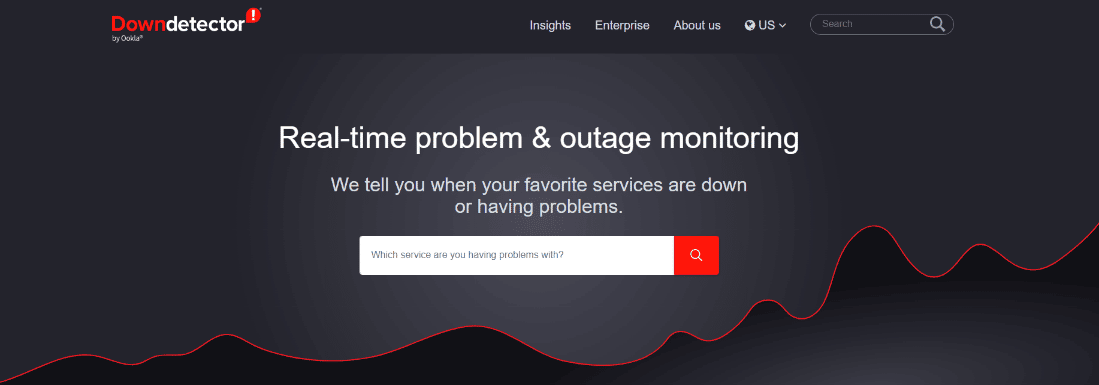
2. ค้นหา Hulu ในแถบค้นหาแล้วกด Enter
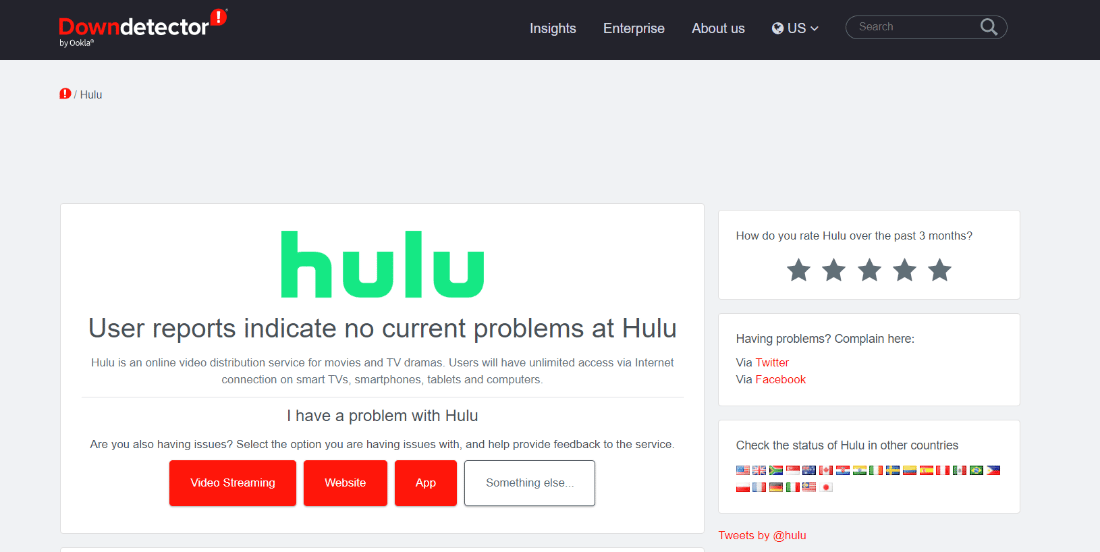
ที่นี่คุณสามารถเลื่อนลงและค้นหาแม้กระทั่งปัญหาที่ผู้ใช้ Hulu ประสบใน 24 ชั่วโมงที่ผ่านมา
อ่านเพิ่มเติม: วิธีรับบัญชี Hulu ฟรี
วิธีที่ 2: รีสตาร์ทเราเตอร์
ในฐานะที่เป็นแพลตฟอร์มการสตรีมเนื้อหาออนไลน์ Hulu ต้องการการเชื่อมต่ออินเทอร์เน็ตที่เสถียรเพื่อการสตรีมที่ต่อเนื่อง อย่างไรก็ตาม การไม่มีอยู่อาจทำให้เกิดการบัฟเฟอร์และปัญหาอื่นๆ ภายในแอปได้ โชคดีที่คุณสามารถคืนค่า Hulu ให้กลับเป็นเหมือนเดิมได้เพียงแค่ปิดและเปิดข้อมูลมือถือหรือ Wi-Fi ทำตามขั้นตอนของเขาเพื่อรีสตาร์ทเราเตอร์
1. ค้นหา ปุ่มเปิดปิด ที่ด้านหลังเราเตอร์/โมเด็มของคุณ

2. กด ปุ่ม หนึ่งครั้งเพื่อปิด
3. ตอนนี้ ถอดสายไฟของเราเตอร์/โมเด็มออก แล้วรอจนกว่าพลังงานจะหมดจากตัวเก็บประจุ
4. จากนั้น ต่อสายไฟกลับเข้าไปใหม่ และเปิดเครื่องหลังจากผ่านไปหนึ่งนาที
5. รอจนกว่าการเชื่อมต่อเครือข่ายจะถูกสร้างขึ้นใหม่ และลองลงชื่อเข้าใช้อีกครั้ง
นี่เป็นวิธีที่มีประสิทธิภาพที่อาจช่วยคุณแก้ไขปัญหาการเชื่อมต่อเครือข่ายที่เกี่ยวข้อง
วิธีที่ 3: รีสตาร์ททีวี (Android และ Apple)
หากแอปไม่ตอบสนองและทำงานไม่ปกติ การรีสตาร์ททีวีเป็นวิธีที่ดีในการแก้ปัญหา การทำเช่นนี้จะล้างกระบวนการทำงาน ลดความยุ่งเหยิง และป้องกันไม่ให้แอปค้าง
ตัวเลือก I: รีสตาร์ท Samsung TV
1. กด ปุ่มเปิดปิดค้างไว้ สองสามวินาที

2. ปล่อยเมื่อปิดและเปิดทีวี
ตัวเลือก II: รีสตาร์ท Apple TV
1. กดปุ่ม เมนูและปุ่ม ทีวีค้างไว้ พร้อมกัน
หมายเหตุ : หากไม่มีปุ่มเมนูบนรีโมท Apple TV ให้กดปุ่มย้อนกลับแทน
2. ปล่อยปุ่มเมื่อทีวีเริ่มกะพริบ
3. ตอนนี้ ถอด Apple TV ออกจากเต้าเสียบไฟแล้วเชื่อมต่อใหม่หลังจากนั้นสองสามวินาที
4. จากนั้นเปิด การตั้งค่า และไปที่ ระบบ
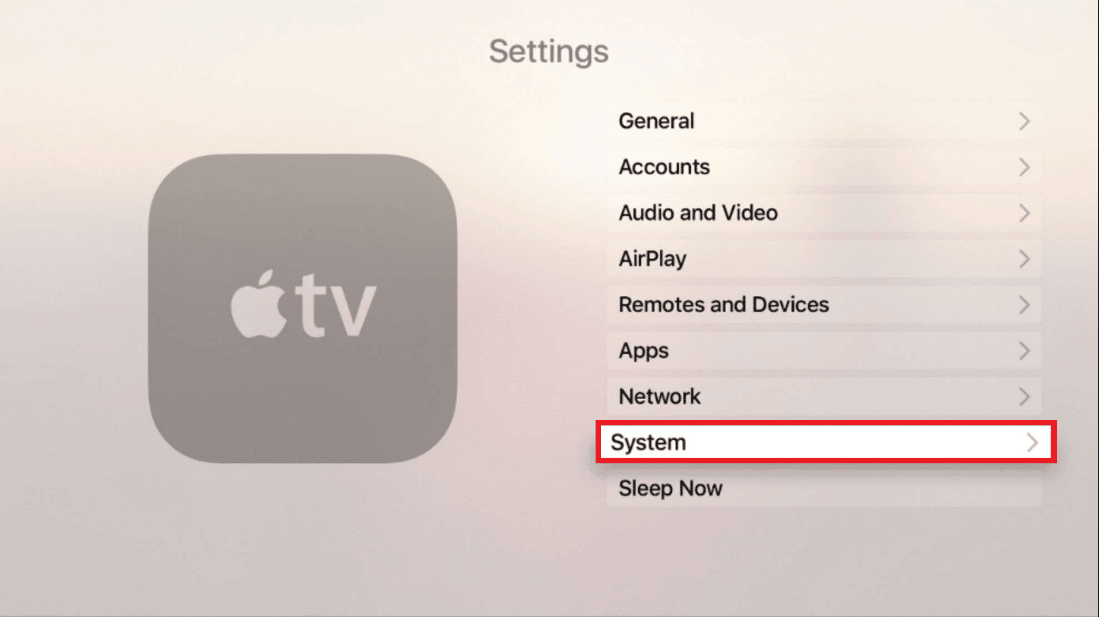
4. สุดท้าย เลือก เริ่มใหม่
วิธีที่ 4: อัปเดตแอป Hulu (Samsung และ Apple)
หากคุณใช้แอป Hulu เวอร์ชันเก่า การดำเนินการนี้จะป้องกันไม่ให้แอปทำงานได้ตามปกติ ตัวอย่างเช่น คุณอาจประสบปัญหาการกระตุกและแอปปิดโดยไม่คาดคิด เพื่อป้องกันปัญหานี้ คุณต้องอัปเดตแอปของคุณให้เป็นปัจจุบันอยู่เสมอ ต่อไปนี้เป็นขั้นตอนในการอัปเดตแอป Hulu เพื่อแก้ไข Hulu ไม่ทำงานบนปัญหาสมาร์ททีวี
ตัวเลือก I: บน Samsung TV
1. กดปุ่ม โฮม บนรีโมททีวี Samsung ของคุณ
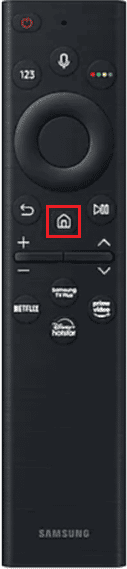
2. เลือก APPS บนหน้าจอของคุณ
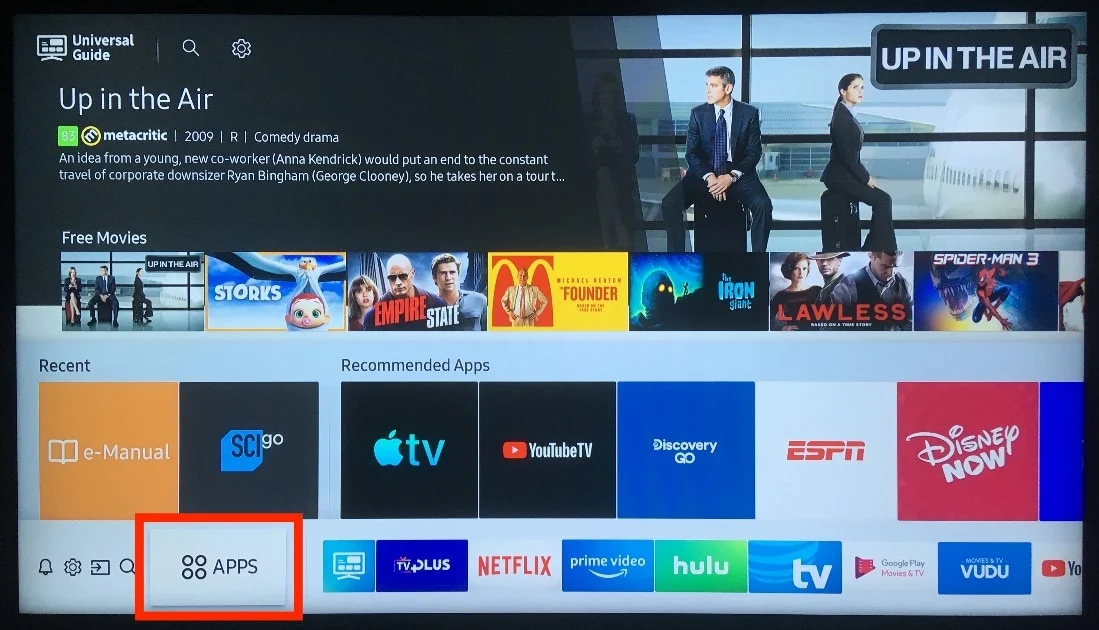
3. จากนั้นไปที่ ไอคอนการตั้งค่า และตรวจสอบให้แน่ใจว่า การอัปเดตอัตโนมัติ ของคุณเปิดอยู่เพื่อเปิดใช้งาน
ตัวเลือก II: บน Apple TV
1. ไปที่ การตั้งค่า บน Apple TV ของคุณ
2. ค้นหา แอ พในเมนู
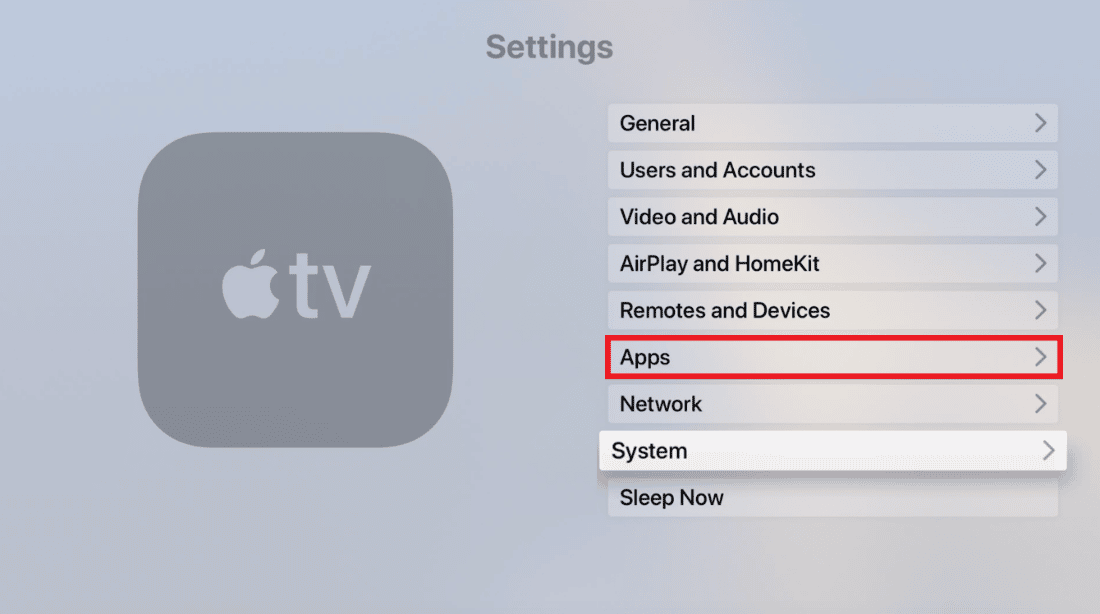
ตอนนี้ ตรวจสอบให้แน่ใจว่าปุ่มสลับ Automatically Update Apps เปิด อยู่
อ่านเพิ่มเติม : คุณจะเปลี่ยนบัญชีของคุณบน Hulu ได้อย่างไร
วิธีที่ 5: ล้างแคช Hulu
การล้างแคชเป็นส่วนสำคัญในการรักษาสุขภาพโดยรวมของอุปกรณ์และแอพที่ติดตั้งไว้ การทำเช่นนี้จะช่วยเพิ่มประสิทธิภาพหน่วยความจำภายใน เพิ่มความเร็ว ปรับปรุงประสิทธิภาพของแอป และลดความล่าช้า หากวิธีอื่นล้มเหลวในการแก้ไข Hulu ไม่ทำงานบนสมาร์ททีวี ให้ลองล้างแคช
ตัวเลือก I: บน Samsung TV
1. เปิดทีวี Samsung ของคุณแล้วกด ปุ่ม โฮม บนรีโมท

2. ถัดไปไปที่ การตั้งค่า ที่นั่น เลือก การสนับสนุน และคลิกที่ การ ดูแลอุปกรณ์
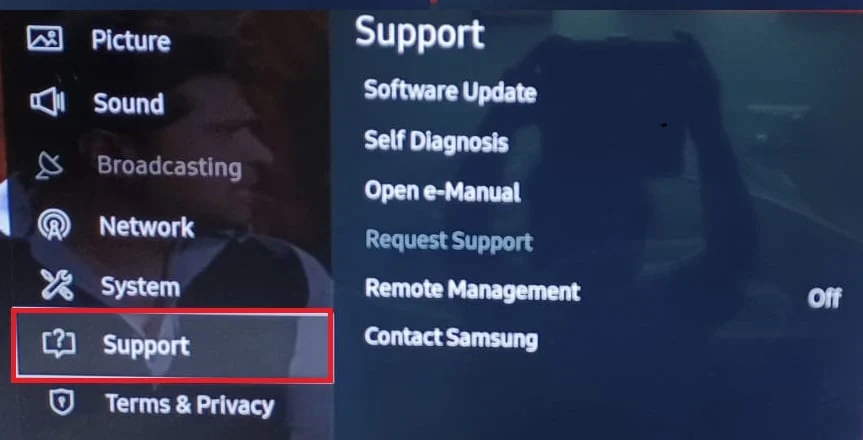
3. ไปที่ จัดการพื้นที่เก็บข้อมูล
4. เลือกแอปที่คุณต้องการล้างแคชและคลิก ดูรายละเอียด
5. สุดท้าย คลิกที่ Clear Cache และเลือก Close เมื่อกระบวนการเสร็จสิ้น
ตัวเลือก II: บน Apple TV
น่าเสียดายที่ Apple TV ไม่มีตัวเลือกการล้างแคช คุณจะต้องถอนการติดตั้งแอปด้วยตนเองเพื่อกำจัดข้อมูลและแคชที่เก็บไว้ การทำเช่นนั้นจะเพิ่มพื้นที่ว่างในทีวีของคุณ เพิ่มประสิทธิภาพความเร็ว และอาจทำให้ Hulu ไม่ทำงานบน Apple TV
1. เปิด Apple TV แล้วไปที่ การตั้งค่า
2. เลือก ทั่วไป จากเมนูบนหน้าจอของคุณ
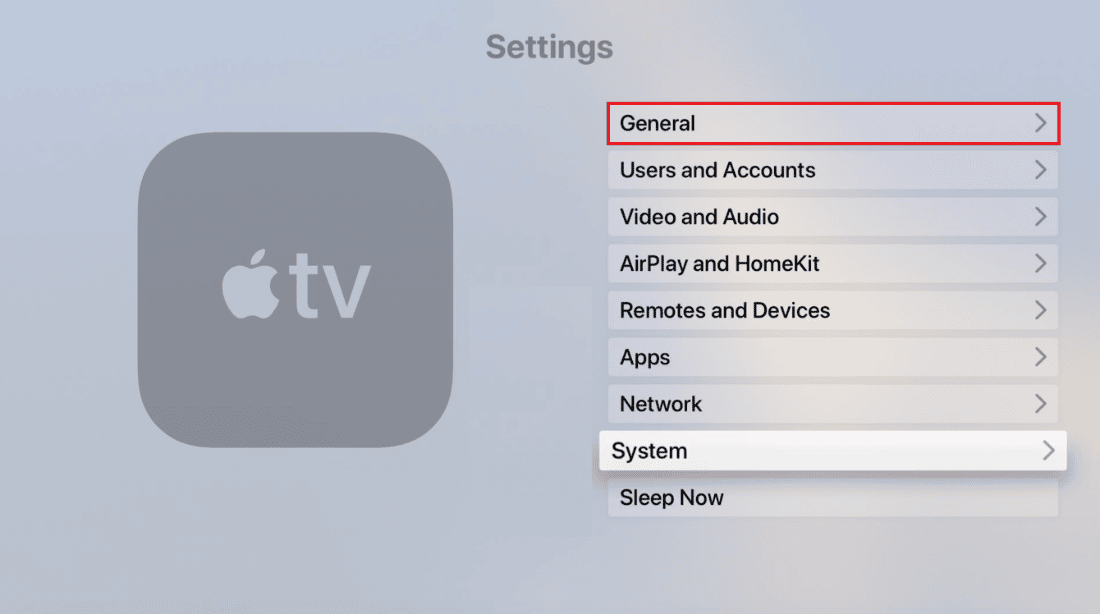
3. จากนั้นไปที่ จัดการที่เก็บข้อมูล
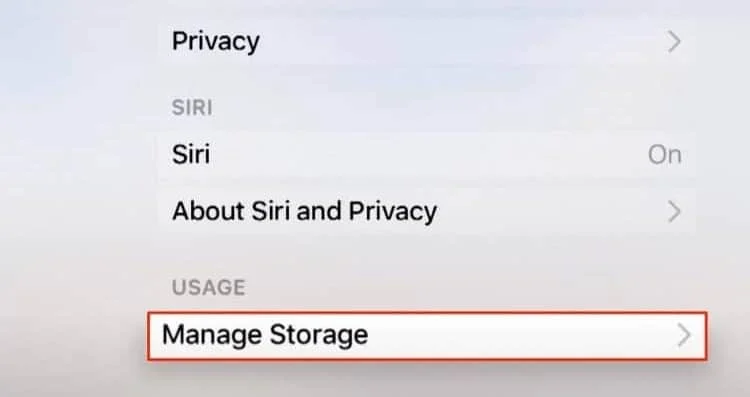
4. ตอนนี้ แตะที่ ไอคอนถังขยะ ถัดจากแอพที่คุณต้องการถอนการติดตั้ง
5. สุดท้าย เลือก ลบ จากเมนู
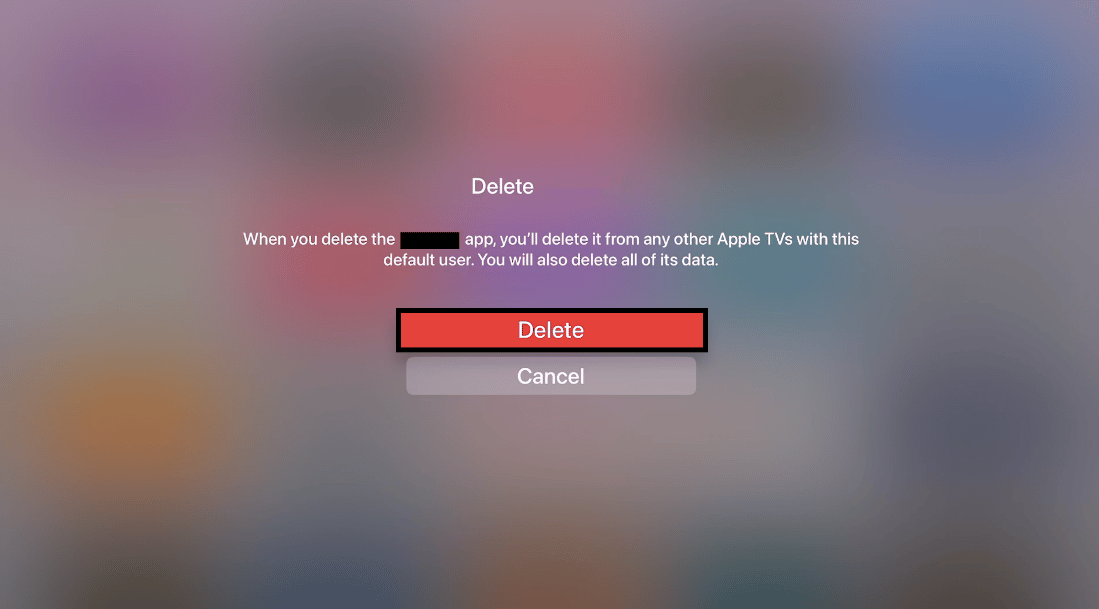
วิธีที่ 6: ติดตั้งแอป Hulu ใหม่
เมื่อคุณติดตั้งแอพบน Samsung TV อีกครั้ง การดำเนินการนี้จะลบไฟล์แคชทั้งหมด รายละเอียดการเข้าสู่ระบบ และคืนค่าการตั้งค่าเป็นค่าเริ่มต้น ดังนั้นคุณจะต้องตั้งค่าทุกอย่างอีกครั้งตามที่คุณต้องการ ขั้นตอนนี้สามารถแก้ปัญหา Hulu ของคุณไม่ทำงานบนสมาร์ททีวีได้อย่างมีประสิทธิภาพ
ตัวเลือก I: บน Samsung TV
นี่คือขั้นตอนในการติดตั้ง Hulu ใหม่บน Samsung TV:
1. เปิด Samsung smart TV แล้วกดปุ่ม โฮม บนรีโมท
2. ไปที่ APPS ที่ด้านล่าง
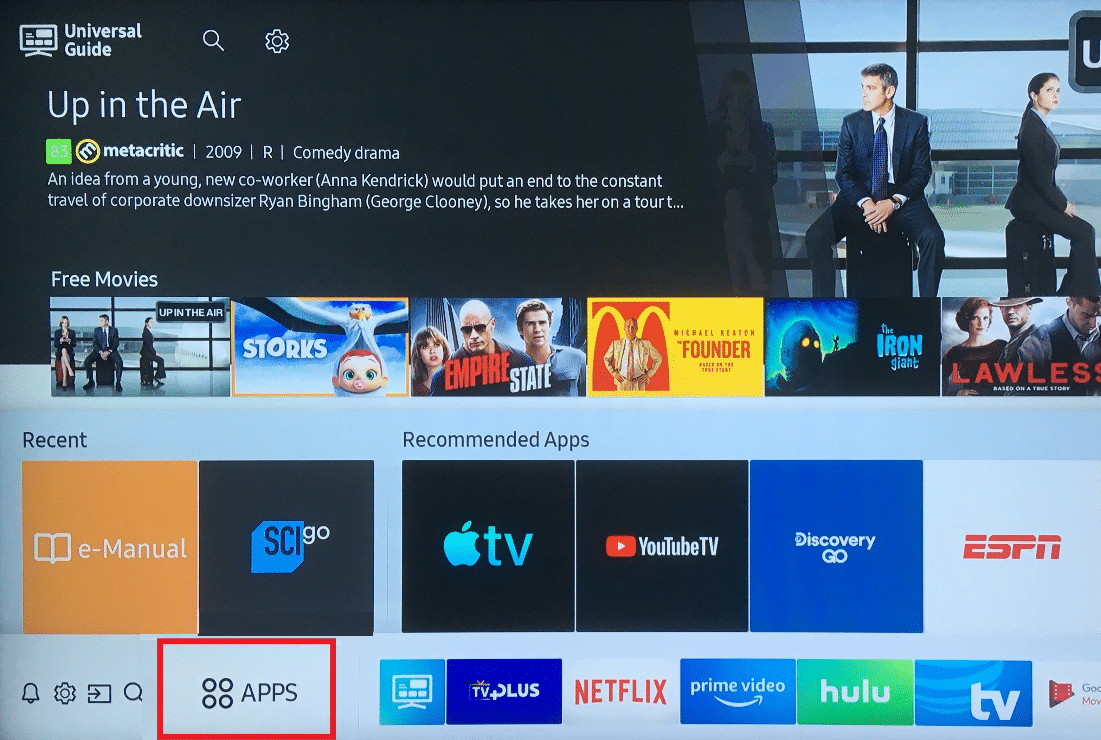
3. ไปที่ ตัวเลือกการตั้งค่า ที่มุม
4. เลือกแอพจากรายการแล้วกด Delete จากเมนู
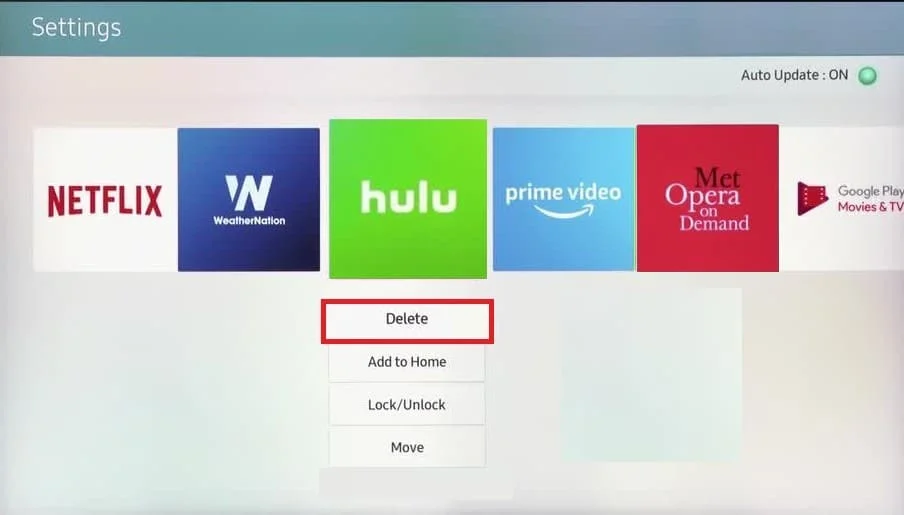
5. จากนั้นไปที่ แอ พอีกครั้งแล้วกดที่ ไอคอนค้นหา
6. ค้นหา Hulu ในแถบค้นหาแล้วกด ติดตั้ง
ตัวเลือก II: บน Apple TV
สิ่งสำคัญคือต้องจำไว้ว่าการติดตั้งแอพใหม่บน Apple TV จะลบรายละเอียดการเข้าสู่ระบบและไฟล์แคชที่คุณบันทึกไว้ วิธีนี้อาจช่วยคุณแก้ไขแอป Hulu ที่ไม่ทำงานบน Apple TV:
1. ทำตามขั้นตอนที่ 1-5 ตามที่กล่าวไว้ใน วิธีที่ 5 เพื่อถอนการติดตั้งแอพ Hulu จาก Apple TV
2. เปิด App Store บนทีวีของคุณ
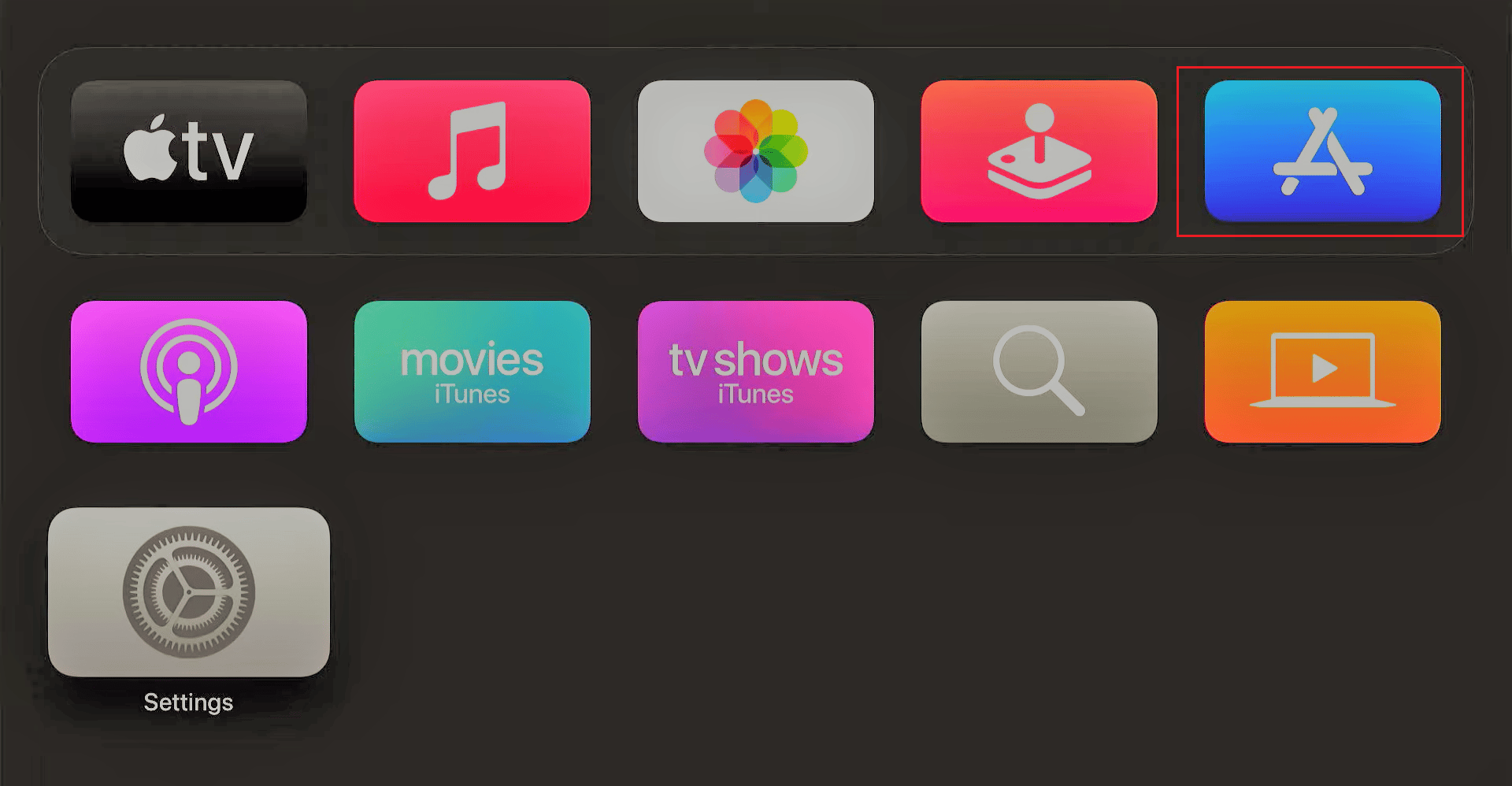
3. ไปที่ ไอคอน ค้นหาและค้นหา Hulu ในช่องค้นหา
4. สุดท้ายไปที่ตัวเลือก รับ และรอให้แอพ ดาวน์โหลด บน Apple TV ของคุณ
วิธีที่ 7: อัปเดตระบบปฏิบัติการทีวี
หากคุณได้ลองใช้วิธีอื่นๆ ทั้งหมดแล้ว แต่ยังไม่สามารถแก้ไขปัญหาได้ อาจถึงเวลาแล้วที่จะต้องอัปเดตระบบปฏิบัติการ ด้านล่างนี้เป็นขั้นตอนสำหรับ Samsung และ Android TV
ตัวเลือก I: อัปเดต Samsung TV
1. เปิดทีวี Samsung ของคุณและไปที่ การตั้งค่า
2. เลือก Support ตามด้วย Software Update
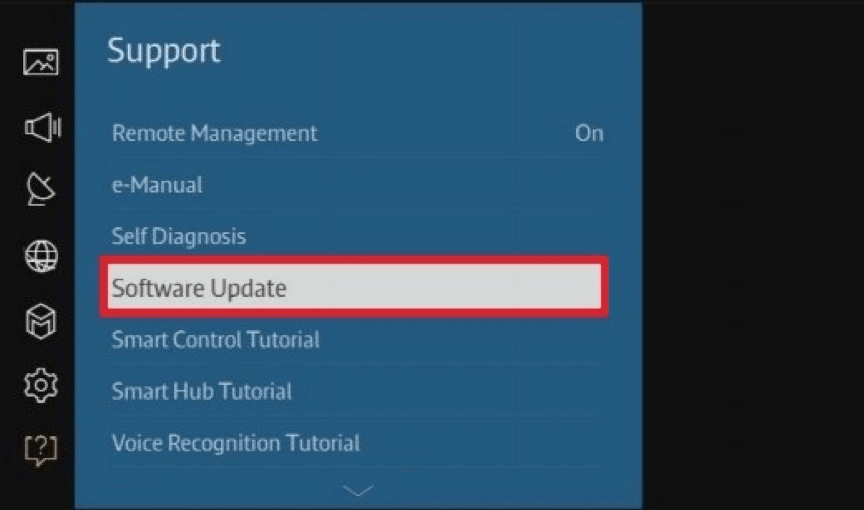
3. จากนั้นไปที่ Update Now แล้วเลือก OK
หากคุณได้ลองใช้วิธีก่อนหน้านี้ทั้งหมดแล้วแต่ Hulu App ยังใช้งานไม่ได้ ให้อัปเดตซอฟต์แวร์ของทีวีของคุณ
ตัวเลือก II: อัปเดต Apple TV
การอัปเดต Apple TV ของคุณอยู่เสมอหมายความว่าคุณไม่มีอะไรต้องกังวลแม้แต่น้อย สิ่งนี้ช่วยปรับปรุงประสบการณ์โดยรวมโดยป้องกันการล้าหลังและการบริการที่ช้า หาก Hulu ยังคงไม่ตอบสนองแม้ว่าจะลองใช้วิธีที่กล่าวมาข้างต้นทั้งหมดแล้วก็ตาม คุณสามารถอัปเดต Apple TV ได้โดยทำตามวิธีการเหล่านี้:
1. เปิด Apple TV แล้วไปที่ การตั้งค่า
2. ไปที่ ระบบ จากเมนู
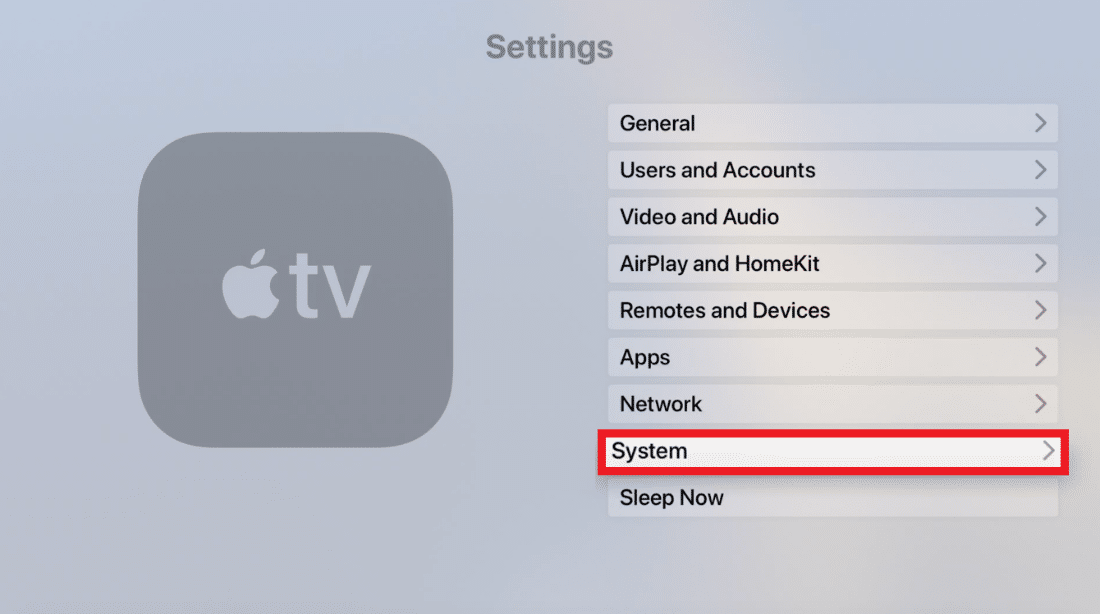
3. ไปที่ การอัปเดตระบบ
3. ถัดไป ไปที่ อัปเดตซอฟต์แวร์
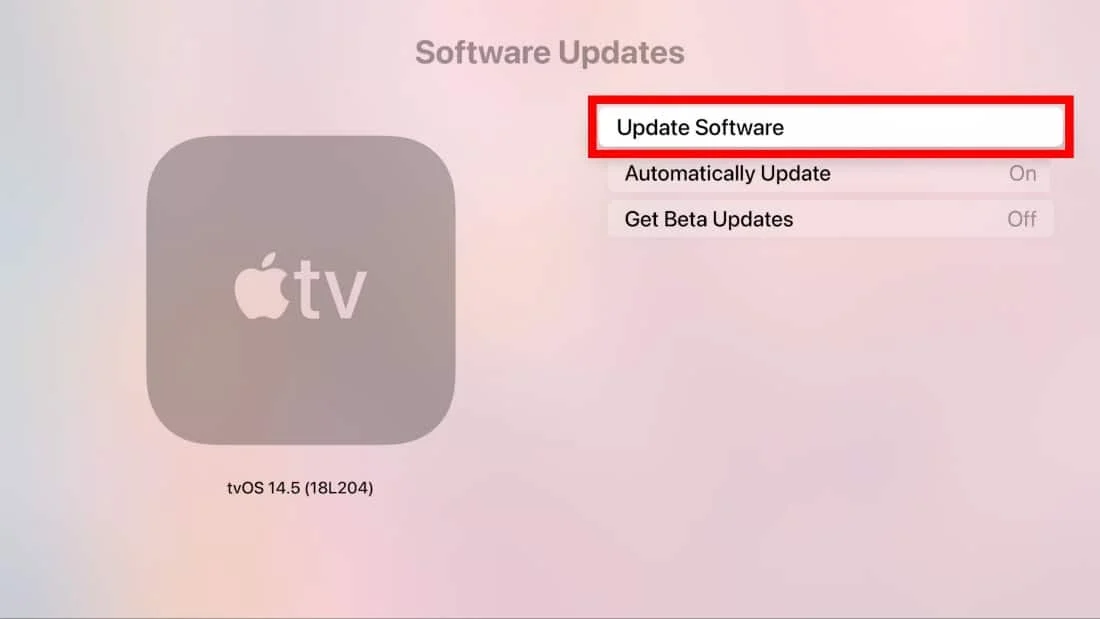
4. สุดท้าย เลือก ดาวน์โหลดและติดตั้ง
อ่านเพิ่มเติม : คุณจะลงชื่อเข้าใช้ Hulu บน Roku ได้อย่างไร
วิธีที่ 8: ติดต่อฝ่ายสนับสนุนลูกค้าของ Hulu
หากวิธีอื่นล้มเหลวในการแก้ปัญหา Hulu ไม่ทำงานบนสมาร์ททีวี คุณสามารถติดต่อฝ่ายสนับสนุนลูกค้าของ Hulu เพื่อแก้ไขปัญหา Hulu ไม่ทำงานบน Apple TV หรือ Android TV คุณสามารถติดต่อกับตัวแทนผู้เชี่ยวชาญได้ที่นี่ แต่คุณจะต้องเข้าสู่ระบบโดยใช้ EMAIL และ PASSWORD
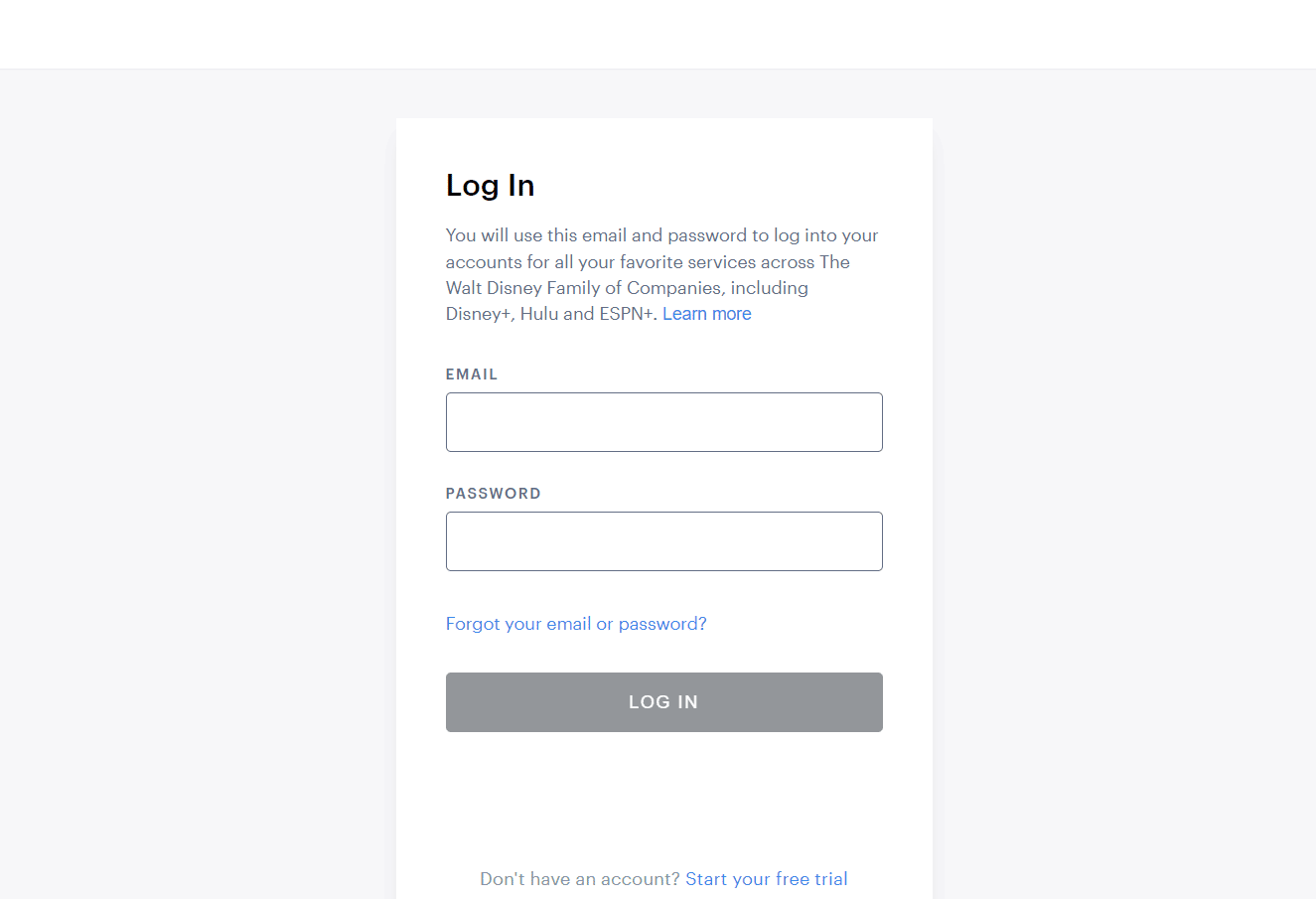
คำถามที่พบบ่อย (FAQs)
ไตรมาสที่ 1 ทำไมทีวีของฉันไม่โหลด Hulu
ตอบ หากแอป Hulu ไม่โหลดในทีวีของคุณ คุณสามารถลองใช้วิธีแก้ไขปัญหาดังกล่าวข้างต้น
ไตรมาสที่ 2 ทำไม Hulu หยุดทำงานบน Samsung Smart TV ของฉัน
ตอบ แอป Hulu อาจไม่ทำงานบน Samsung Smart TV เนื่องจากปัญหาอินเทอร์เน็ต เซิร์ฟเวอร์หยุดทำงาน ไฟล์แคช และแอปผิดพลาด
ไตรมาสที่ 3 เกิดอะไรขึ้นกับ Hulu บน Samsung TV ของฉัน
ตอบ คุณประหลาดใจที่ Hulu หยุดรองรับอุปกรณ์หลายเครื่อง รายการประกอบด้วย ทีวี Samsung บางรุ่น, Apple gen 3 , Xbox 360 และอื่น ๆ
ที่แนะนำ:
- วิธีตอบกลับข้อความบน Instagram
- จะหารหัสผ่านบน Mac ได้ที่ไหน
- แก้ไข Hulu ไม่ทำงานบน Samsung TV
- แก้ไขรหัสข้อผิดพลาด Hulu 2 975
หากคุณชอบสตรีมเนื้อหาออนไลน์เป็นเวลาหลายชั่วโมง ไม่ว่าคุณจะทำงานหรือพักผ่อน Hulu เป็นหนึ่งในตัวเลือกที่ดีที่สุด ด้วยแพ็คเกจการสมัครสมาชิกที่เป็นมิตรกับงบประมาณ คุณสามารถปลดล็อกรายการ ภาพยนตร์ และแม้แต่รายการสดทางทีวีได้มากมาย เราหวังว่าบทความนี้จะช่วยให้คุณเข้าใจ วิธีแก้ไข hulu ที่ไม่ทำงานบนสมาร์ททีวี หากคุณมีข้อสงสัยหรือข้อเสนอแนะ โปรดแสดงความคิดเห็นด้านล่าง
